Kao i svaka druga platforma društvenih medija, Snapchat dolazi sa svojim zadanim emojijima koji signaliziraju specifična raspoloženja, interakcije i odnose između vas i vaših kontakata.

To vrijedi za sve, od BFF-a do Snapstreaksa. No, zadržavanje zadanih emojija može nakon nekog vremena postati dosadno. Malo personalizacije uvelike doprinosi tome da vaš profil i popis kontakata izgledaju zanimljivije.
Ako želite naučiti kako funkcioniraju streak-emojiji i kako ih možete prilagoditi, pogledajte sljedeći vodič.
Značenje serijskih emojija
Snapchat prema zadanim postavkama pruža korisnicima tri vrste crtanih emojija:

Vatra
The vatra emoji pokazuje da ste se vi i kolega Snapchatter svakodnevno škljocali održavajući Snapstreak. Tijekom nekoliko dana održavanja niza uopće nećete vidjeti emojije. Nakon tri dana, vatra pojavit će se emojiji. Broj pored vatra emoji označava koliko ste dana bili u nizu s tom osobom.
Neki uvjeti moraju biti ispunjeni prije vatra pojavljuju se emojiji. Prije svega, oboje morate međusobno slati fotografije barem jednom u 24 sata. Kao drugo, to morate raditi najmanje tri dana prije nego što se emoji pojavi. To je minimalno vrijeme potrebno da bi ova vrsta komunikacije mogla biti označena kao Snapstreak.
Stotina
Kao što smo već spomenuli, pored znaka pojavit će se broj vatra emoji koji označavaju koliko je dana vaša serija bila aktivna. Kad dosegnete 100 uzastopnih dana, stotina emoji će se pojaviti ispred crte emoji umjesto osnovnog broja. Kako se vaša serija nastavlja, vidjet ćete broj pored stotina emoji se povećavaju, iako se sami emoji neće računati s vama.
Pješčani sat
The pješčani sat emojiji su ono što vidite kad je niz gotovo gotov. To ukazuje na to da vam nije preostalo puno vremena prije nego što se niz resetira. Ako ga želite nastaviti, morat ćete poslati brzo što prije i nadati se da ćete ga vratiti.
google chrome favorite favorite lokacija windows 10
The pješčani sat emoji se pojavljuju nakon 20 sati radijske tišine, tako da vi i vaš prijatelj imate još četiri sata da nastavite niz.
Kako promijeniti niz emojija
Svakim danom koji dodate u Snapchat niz mijenjate zadani broj emojija jer broj dana raste.
No, možete i standardni vatreni emoji promijeniti na nešto drugo. Evo kako to možete učiniti:
- Otvorite aplikaciju Snapchat.
- Dodirnite svoju profilnu sliku u gornjem lijevom kutu zaslona.
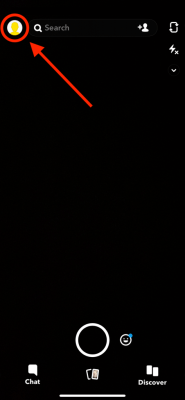
- Dodirnite Postavke u gornjem desnom kutu zaslona.
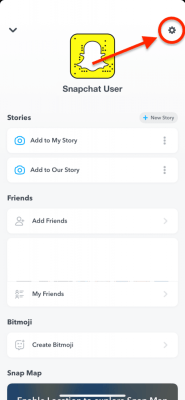
- Pomaknite se prema dolje i dotaknite Upravljati .
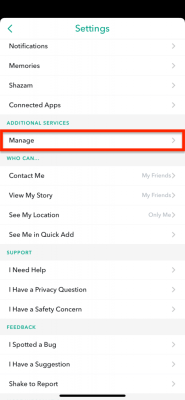
- Odaberi Prijatelj Emojis .
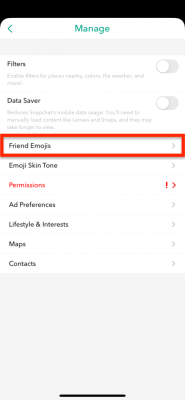
- Pomaknite se prema dolje i dotaknite Snapstreak!
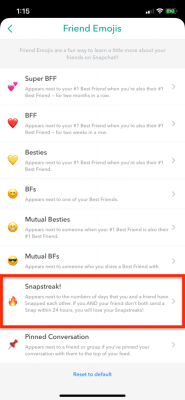
- S popisa odaberite bilo koji emoji koji želite (imajte na umu da će vatrogasni emoji biti prvi na popisu)
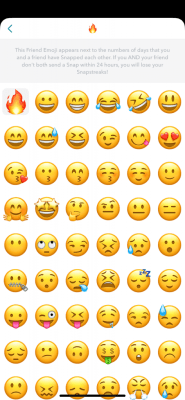
Eto vam, sada za svoj Snapstreak emoji možete koristiti uobičajeni smajlić, drvo, životinju ili bilo koji drugi emoji.
Imajte na umu da kad napravite ovu promjenu, nećete prekinuti niz. The vatra emoji će se jednostavno promijeniti, ali broj koji prikazuje koliko dugo će vaša serija ostati nepromijenjena.
Ako također želite promijeniti pješčani sat emoji, nemate sreće. Ne možete ga promijeniti u Snapstreak! preferencije, možda zato što je samo privremena i traje sve dok vi i vaš prijatelj ne razmijenite snimke ili dok ne pustite niz da padne.
The stotina Zasad su i emoji postavljeni u kamenu. Kada dosegnete stoti dan na svom Snapstreak-u, prikazat će se ovi emojiji ispred vaših emotikona s nizom. To ne možete promijeniti, a također ne možete koristiti različite emojije da biste zamijenili broj dana.
Često postavljana pitanja
Evo odgovora na neka druga pitanja o Snajchat emojijima:
što radi predmemorija tvrdog diska
Mogu li zamijeniti druge emojije?
Kratki odgovor je da. Ako slijedite prethodno spomenuti put, Postavke> Upravljanje> Emojiji prijatelja , primijetit ćete da osim toga postoji opsežan popis drugih značajki Snapstreak! s kojim možete eksperimentirati.
Slobodno prilagodite svoj BFF, najbolje, grupne razgovore, međusobne BF-ove i druge emojije. To vam može pomoći da vaš popis kontakata izgleda jedinstveno i opisnije od zadane verzije.
Kako se mogu riješiti Snapstreaksa?
Ako se želite riješiti postojećih Snapstreakova, postoji nekoliko različitih opcija. Nažalost, Snapchat uopće nema postavku za onemogućavanje crta, tako da ćete ih morati nastaviti uklanjati ako želite da ostanu nestale.
kako objaviti video od 2 sekunde na instagramu
Prvi i najočitiji način da se riješite niza Snapchata je ignoriranje druge osobe na Snapchatu najmanje 24 sata. Ponekad to traje malo duže, jer Snapchat daje svojim korisnicima malo popustljivosti za 24-satno razdoblje odgovora. Ali ako pričekate barem dan i nekoliko sati, trebali biste resetirati svoje crte.
Drugi način da se riješite niza je resetiranje emojija vašeg prijatelja na zadane vrijednosti. Da biste to učinili, dodirnite svoju profilnu sliku u gornjem lijevom dijelu zaslona, dodirnite Postavke u gornjem desnom kutu dodirnite Upravljati , onda Prijatelj Emojis . Odavde se pomaknite do dna zaslona i dodirnite Vrati na zadano . To će vratiti sve vaše emotikone prijatelja na zadane postavke i izbrisati sve vaše trenutne informacije o nizu.
Hoće li moj prijatelj vidjeti moje ažurirane emojije?
Nažalost ne. Snajstreak emojiji vidljivi su samo onome tko ih je ažurirao.
Prestanite loviti mitsku planinu
Prema internetskim tračevima, postoji planina emoji koji se pojavljuju tijekom vrlo dugih aktivnih crta. Međutim, još nitko nije uspio provjeriti koliko bi dugačak niz trebao biti takav. To je zato što nitko zapravo nije objavio snimku zaslona planina emoji.
Neki ljudi održavaju tragove duže od 1.000 ili 2.000 dana. I dalje, nema stvarnih dokaza o postojanju mitske planine.
Dobra vijest je da ne morate zauvijek čekati da svoj vatreni emoji promijenite u nešto drugo. Ako slijedite ovaj vodič, svoje emotikone u nizu možete promijeniti u bilo kojem trenutku i u bilo što drugo dostupno na popisu emojija.

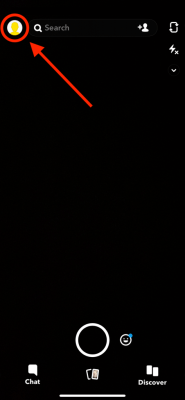
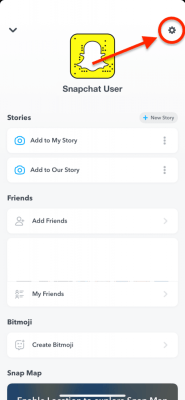
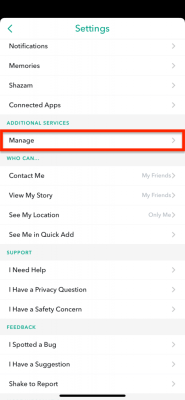
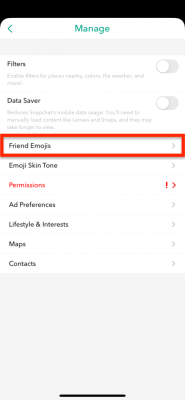
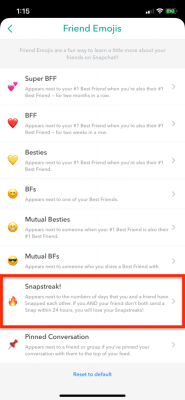
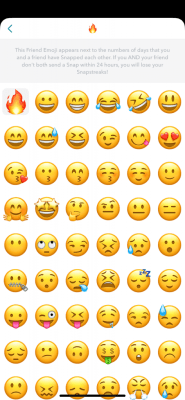








![Najbolja VPN proširenja za Chrome [2023.]](https://www.macspots.com/img/other/E5/best-vpn-extensions-for-chrome-2023-1.jpg)